Du bruger højttalerne i din smartphone hele tiden: til at afspille musik, lytte til din voicemail, foretage telefonopkald og meget mere. Men hvad kan du gøre, hvis du tror, at dine iPhone-højttalere ikke fungerer?
Er der en iPhone-højttalertest, som du kan bruge til at kontrollere problemet? Hvordan kan du reparere dine iPhone-højttalere? Og hvordan kan du kontrollere, at de er rene og ikke er påvirket af vand?
Under visse omstændigheder skal du besøge Apple direkte, hvis din iPhone-højttaler ikke virker. Men før du gør det, har vi et par tips til at reparere din iPhone-højttalere.
Sidder din iPhone fast i hovedtelefontilstand? Tag et kig på vores dedikerede fejlfindingsguide til dette problem.
- iPhone-højttalertest: Sådan tjekker du, om dine højttalere virker
- Virker iPhone-højttaleren ikke? Grundlæggende fejlfinding
- Sådan kontrollerer du iPhone Bluetooth-enheder
- Sådan aktiveres højttaler på din iPhone
- Sådan rengør du dine iPhone-højttalere
- Sådan får du vand ud af dine iPhone-højttalere
- Sådan gør du dine iPhone-højttalere højere
- Hvad hvis dine iPhone-højttalere stadig ikke virker?
iPhone-højttalertest: Sådan tjekker du, om dine højttalere virker
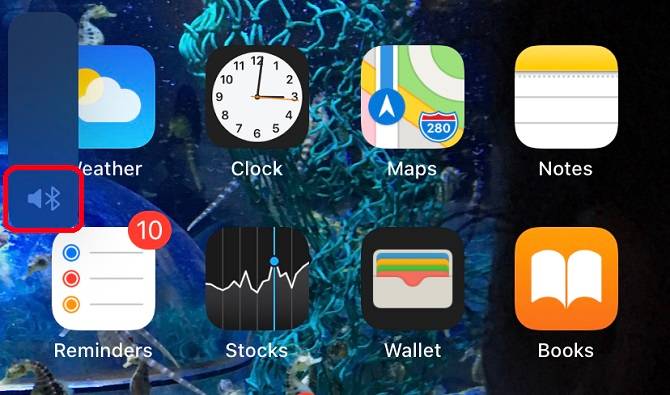
Hvordan kan du se, om du har et problem med dine højttalere (dvs. højst sandsynligt et hardwareproblem) eller med lydstyrken? Før vi gennemgår nogle grundlæggende principper, skal du indsnævre, hvor problemet er, med denne enkle højttalertest.
Tilslut dine hovedtelefoner ved at sætte dem i stikket eller oprette forbindelse via Bluetooth. Hvis du kan høre musik gennem dem, men ikke når du frakobler dem, er der sandsynligvis noget galt med dine højttalere.
Der er to måder at kontrollere dette på. Den første er ved at se på de symboler, der vises på din lydstyrkelinje. Frakobl eventuelle hovedtelefoner, og gå derefter til Indstillinger > Lyde & Haptik (eller Lyde på iPhone 6s og tidligere), og slå Ændre med knapper til (hvis det ikke allerede er det). På den måde kan du bruge knapperne på venstre side af din iPhone til at justere ringelydstyrken i stedet for kun medielydstyrken.
Brug disse knapper til at øge lydstyrken, og et af tre symboler vil blive vist. Ringetonen (som ligner en højttaler og betyder, at der ikke er noget tilsluttet), Bluetooth-symbolet (som betyder, at der stadig er tilsluttet en enhed) eller hovedtelefoner. Hvis du ser hovedtelefonerne, kan der være noget i dit hovedtelefonstik. I dette tilfælde skal du rense det, hvilket vi kommer til.
Alternativt kan du starte afspilning af musik i appen Musik og trykke på AirDrop-symbolet nederst i midten af grænsefladen. Dette vil fortælle dig, hvor musikken afspilles.
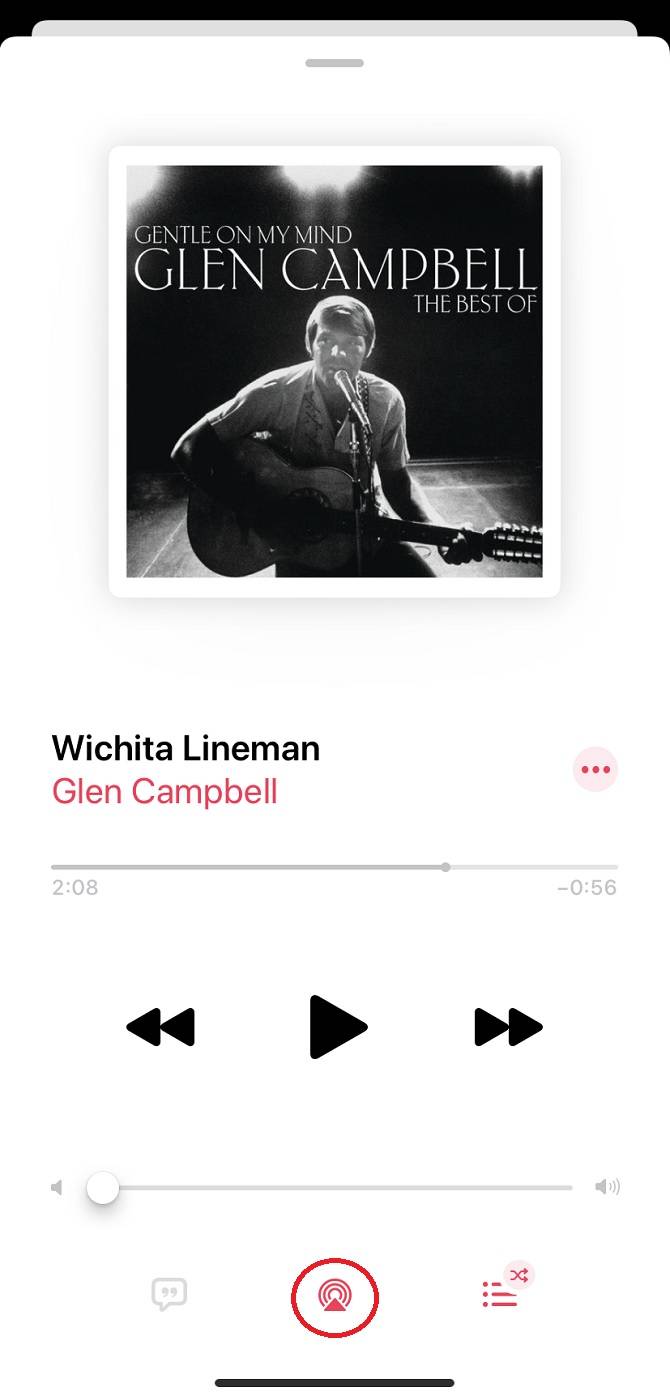
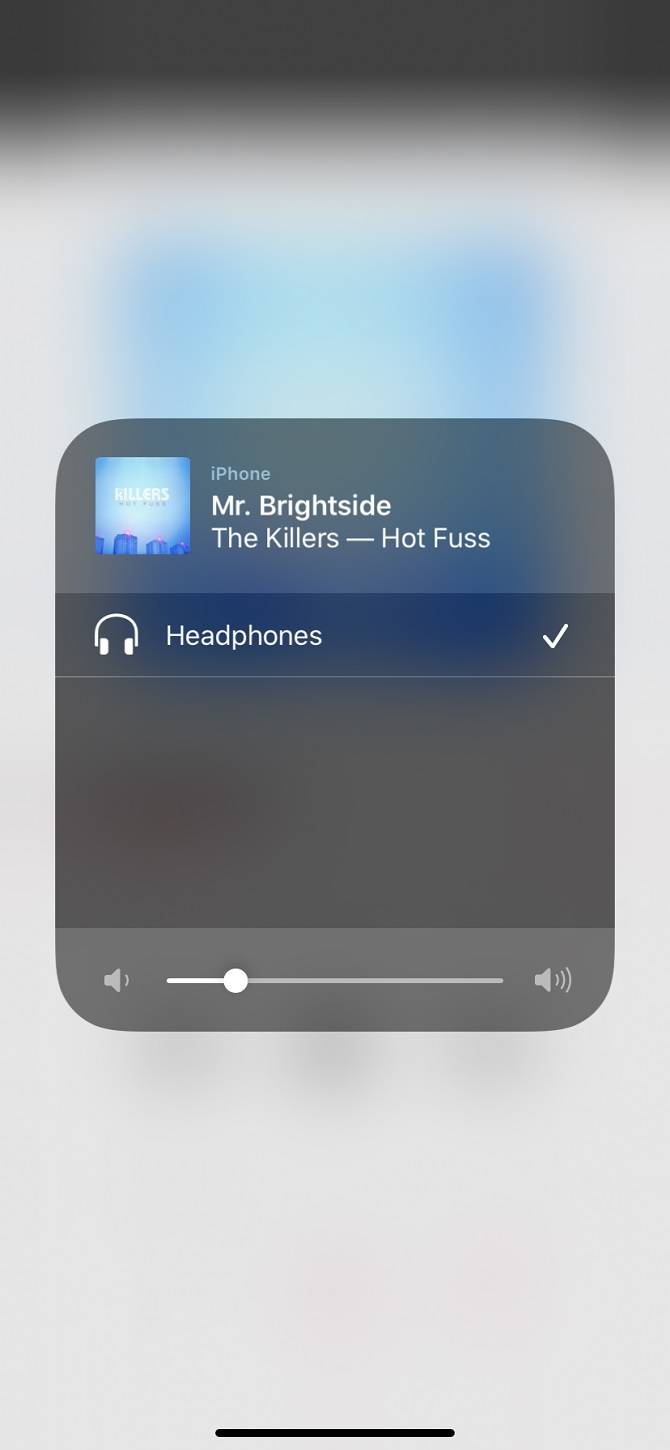
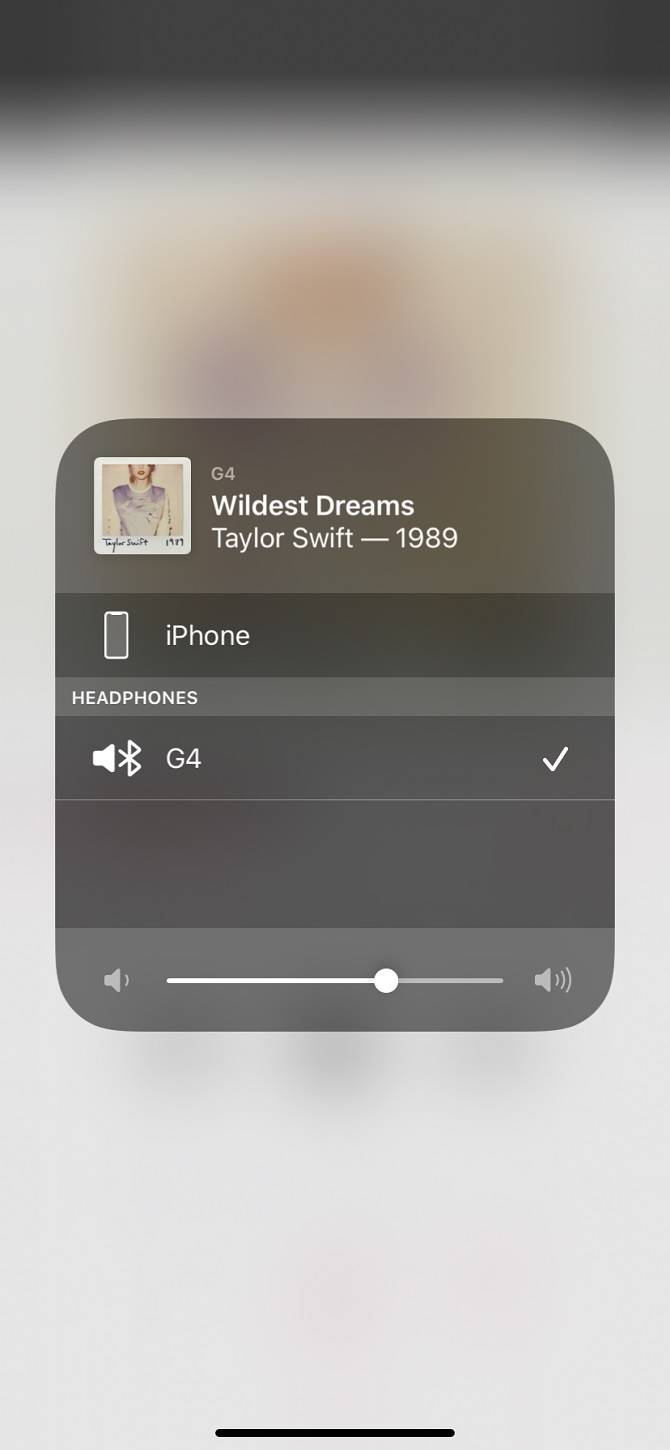
Endelig, under Ringer og advarsler (i Indstillinger > Lyde & Haptics), skal du flytte skyderen op eller ned. Du bør kunne høre din ringetone, selv om enheden er på lydløs tilstand. Hvis du ikke kan høre noget, er der helt sikkert noget galt. Du skal sandsynligvis besøge din lokale Apple-butik.
Hvis du kan høre en lyd, om end den er forvrænget, er du måske heldig…
Virker iPhone-højttaleren ikke? Grundlæggende fejlfinding
Der kan være mange grunde til, at din iPhone-højttaler ikke virker, så lad os starte med at tjekke nogle grundlæggende ting igennem.
Sørg for, at din iPhone ikke er på lydløs – det er kontakten øverst til venstre på din enhed. Hvis den er placeret mod bagsiden af enheden (med orange), skal du flytte den, så den er tættere på skærmen.
Sørg for, at iOS er opdateret ved at gå til Indstillinger > Generelt > Softwareopdatering. Dette udelukker eventuelle midlertidige fejl i operativsystemet.
Efter disse kontroller er der endnu en vigtig strategi til at reparere din iPhone-højttaler: en force-restart. Ved at genstarte telefonen på denne måde kan du rydde op i små softwareuheld. På iPhone 8 eller nyere skal du hurtigt trykke på Lydstyrke op efterfulgt af Lydstyrke ned. Tryk derefter på Power og hold den nede, indtil Apple-logoet vises.
På iPhone 7 skal du holde knappen Lydstyrke nedad og Power nede, indtil du ser Apple-logoet. Hvis du har en iPhone 6s eller ældre, skal du holde Home- og Power-knapperne nede, indtil du ser logoet.
Giv telefonen tid til at genstarte, og brug derefter skyderen under Ringeklokke og advarsler igen for at se, om dette har løst problemet.
Sådan kontrollerer du iPhone Bluetooth-enheder
Måske er dine højttalere i orden, men lyden går gennem en anden enhed. Hvis du har Bluetooth aktiveret, sender din iPhone måske alt til en håndfri enhed i dit køretøj, via AirPods eller lignende.
Gå til Indstillinger > Bluetooth for at få vist en liste over forbindelser. Deaktiver alle Bluetooth-hovedtelefoner, -højttalere eller andre enheder, som du ikke ønsker at afspille gennem.

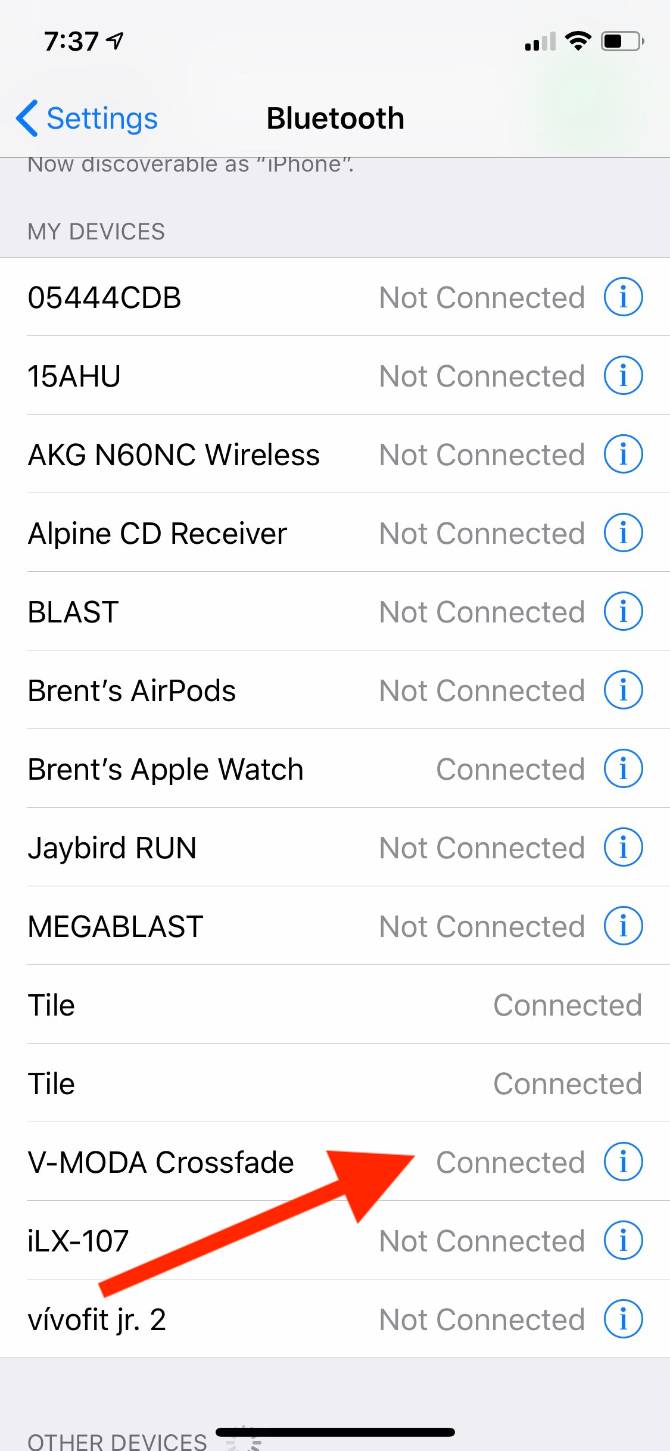
Du kan også slå Bluetooth helt fra ved at vippe på knappen øverst. Dette vil dog afbryde andre forbindelser, f.eks. smartwatches. Tryk på en tilsluttet enhed for at afbryde forbindelsen, eller vælg i på den pågældende enhed, og vælg Glem denne enhed for at forhindre den i at parre i fremtiden.
Sådan aktiveres højttaler på din iPhone
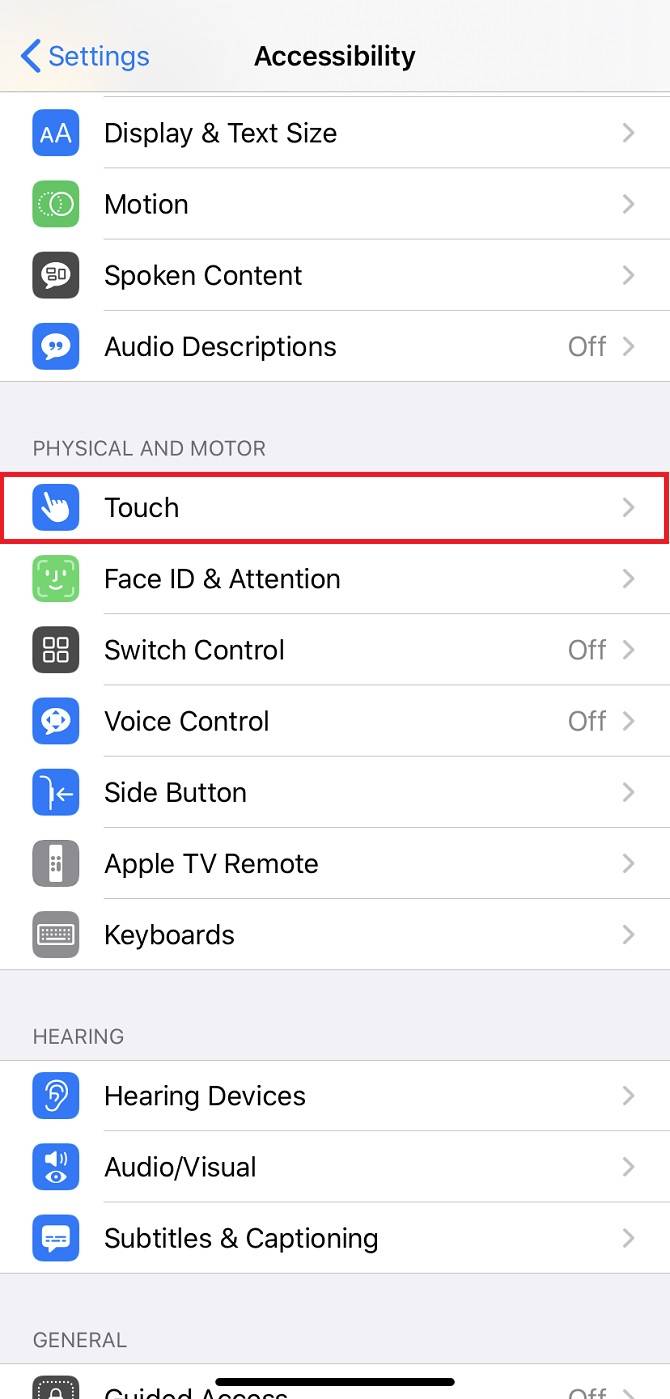
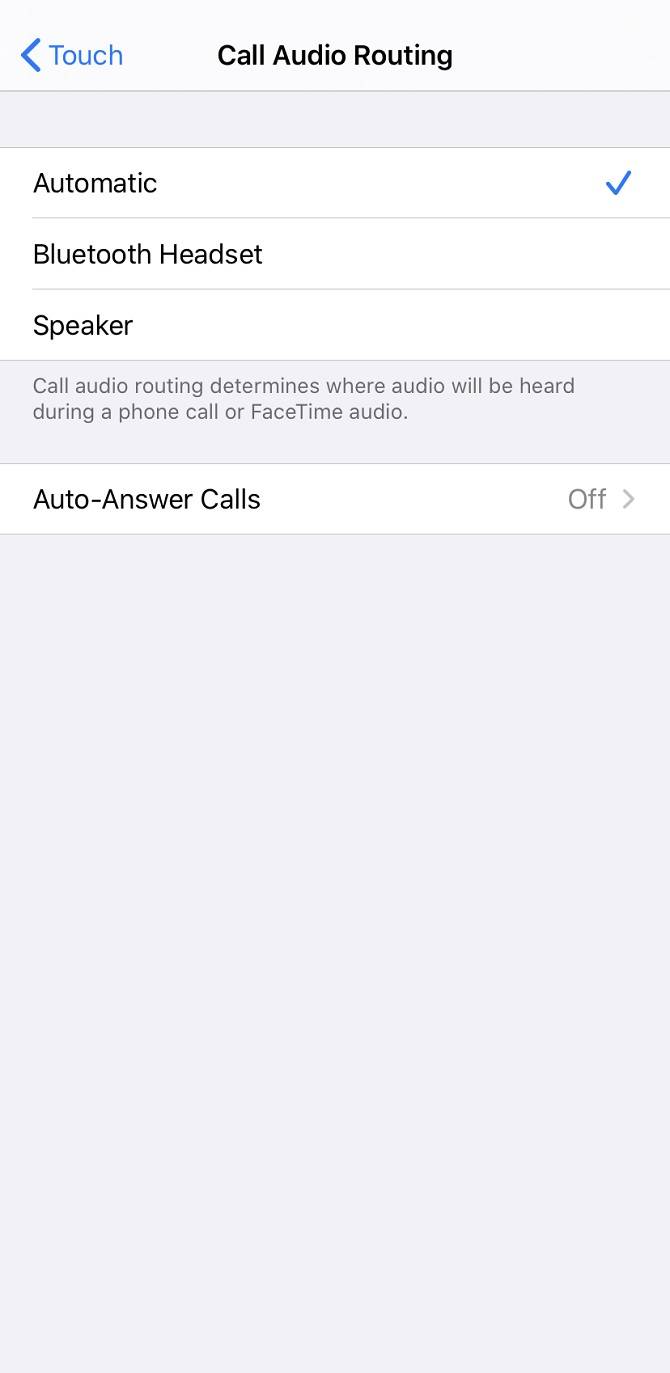
Under et opkald skal du holde enheden væk fra dit ansigt, så skærmen lyser op. Tryk på ikonet Højttaler øverst til højre på nettet. På den måde kan du deltage i en samtale uden at holde din iPhone til øret. Hvis du har forbindelse til en separat højttaler via Bluetooth, vises en popup-menu, hvor du kan vælge, hvor du vil høre lyden fra opkaldet.
Hvis du vil have, at alle opkald som standard skal gå gennem dine højttalere, skal du gå til Indstillinger > Tilgængelighed > Berør > Ruteføring af opkaldslyd. Du kan derefter skifte fra standardindstillingen Automatisk til enten Højttaler eller Bluetooth-headset. Du kan til enhver tid fortryde dette; når du ønsker at foretage et privat opkald, skal du trykke på ikonet Højttaler i gitteret for at slå det fra.
Sådan rengør du dine iPhone-højttalere
Selv den mindste smule snavs kan være skadelig for din smartphone. I nogle tilfælde kan støv påvirke lydstyrken – eller, hvis det sidder i opladningsporten, narre din iPhone til at tro, at den er forbundet til en ekstern enhed. Det er vigtigt, at du holder alle dele af din telefon rene, men også at du er meget forsigtig i forbindelse med det følsomme udstyr.
Selv om det kan være effektivt, fraråder Apples side med rengøringsinstruktioner, at du bruger en luftkompressor eller dåseluft til at rengøre din enhed. En blød linsetørklæde er generelt det bedste til let rengøring. Hvis du har fastsiddende snavs, kan du prøve at føre en tandbørste med bløde børster forsigtigt hen over højttalernes overflade. Du kan også køre en vatpind hen over eventuelle fordybninger.
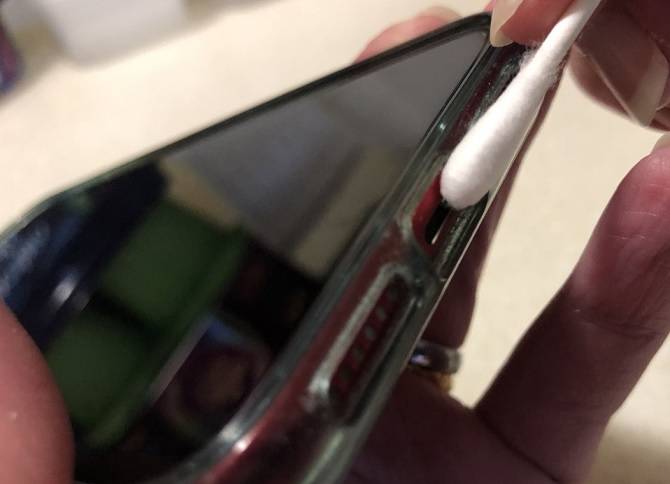
Brug ikke andre væsker, herunder rengøringsmidler, da dette kan forårsage større skade. Følg vores komplette guide til rengøring af din iPhone, hvis den er rigtig beskidt.
Sådan får du vand ud af dine iPhone-højttalere
Væskeskader er ikke dækket af Apples garanti, selv med de moderne telefoners vandtæthed. Denne vandmodstand kan svækkes med tiden, hvilket betyder, at du muligvis skal tørre dine højttalere ud, hvis der sker et uheld.
Du må ikke sætte din iPhone i stikket for at oplade den, hvis den er våd. Dette kan være en alvorlig sikkerhedstrussel og kan ødelægge din telefon.
Stil i stedet telefonen i en vinkel på ca. 45 grader med højttalerne nedad. Brug en fnugfri klud til at opsamle eventuelle dryp; ethvert andet absorberende materiale, herunder vatkugler, kan beskadige din enhed yderligere. Hvis du tror, at der stadig er vand i nogen fordybninger, skal du forsigtigt banke på din enhed med opladningsporten nedad. Overvej at placere den i nærheden af en lille ventilator for at øge luftcirkulationen.
På trods af, hvad du måske har hørt, bør du ikke forsegle din telefon i en pose fyldt med ris. Dette kan yderligere ætse elementerne i din smartphone. Du kan dog prøve silicagel. Du finder ofte pakker af dette i nye par sko, fordi de opsuger fugt. Vær forsigtig med at bruge disse i nærheden af børn eller dyr, da de er farlige, hvis de indtages.

Følg vores tips til at reparere en vandskadet iPhone, hvis du har brug for mere hjælp.
Sådan gør du dine iPhone-højttalere højere
Hvad nu, hvis der slet ikke er noget problem med dine højttalere, og du bare gerne vil gøre din iPhone højere?
En nem måde er at placere den på en mere ledende overflade. Træ eller metal vil bære vibrationer videre. Det kan også hjælpe at placere din enhed i en skål. En sådan kurve virker på samme måde som vores ører gør – ved at lede lyde i én bestemt retning. Efter samme logik skal du ikke placere din iPhone på noget, der absorberer vibrationer, som f.eks. papir.
Hvis du synes, at din iPhones højttalere er utilstrækkelige, skal du finde et eksternt højttalersystem. Tag et kig på de bedste billige Bluetooth-højttalere for at finde nogle gode muligheder.
Hvad hvis dine iPhone-højttalere stadig ikke virker?
Hvis du har gjort alt det, vi har anbefalet ovenfor, og dine højttalere stadig ikke virker, har vi dårlige nyheder. Der er sandsynligvis noget galt med din telefon, hvilket betyder, at du skal bestille en tid i din nærmeste Apple-butik.
Ellers er der forskellige måder at forbedre lydstyrken på din iPhone eller iPad på, herunder softwarepatches, hardwareløsninger og ekstra apps.
Når han ikke ser tv, læser bøger ‘n’ Marvel-tegneserier, lytter til The Killers og er besat af manuskriptidéer, lader Philip Bates som om, han er freelanceforfatter. Han nyder at samle på alt muligt.
Mere fra Philip Bates